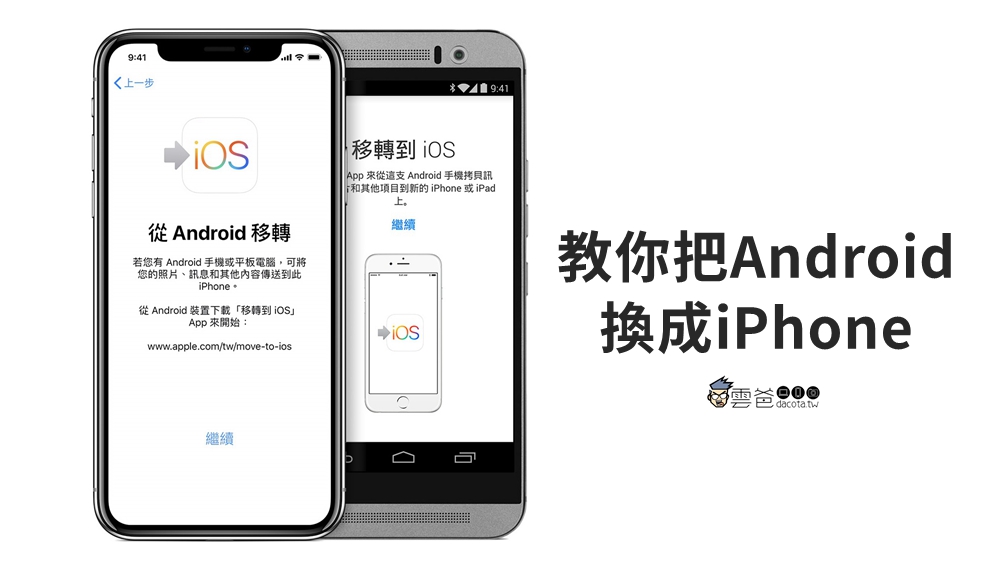
教你從Android 移轉到iPhone
兒子上國中了,想替他換一隻小一點的手機方便攜帶,除了之前替他辦一個專屬門號之外
現在也把我自己先前用的iPhone 7轉交給他,讓他帶去上課
一來體積小方便攜帶,二來擺著也是長灰塵…好好發揮殘值
要轉移手機很簡單,在Android 手機上面事先安裝《移轉iOS》這個APP,Play商店就有
兩支手機請同時連到家中的WiFi
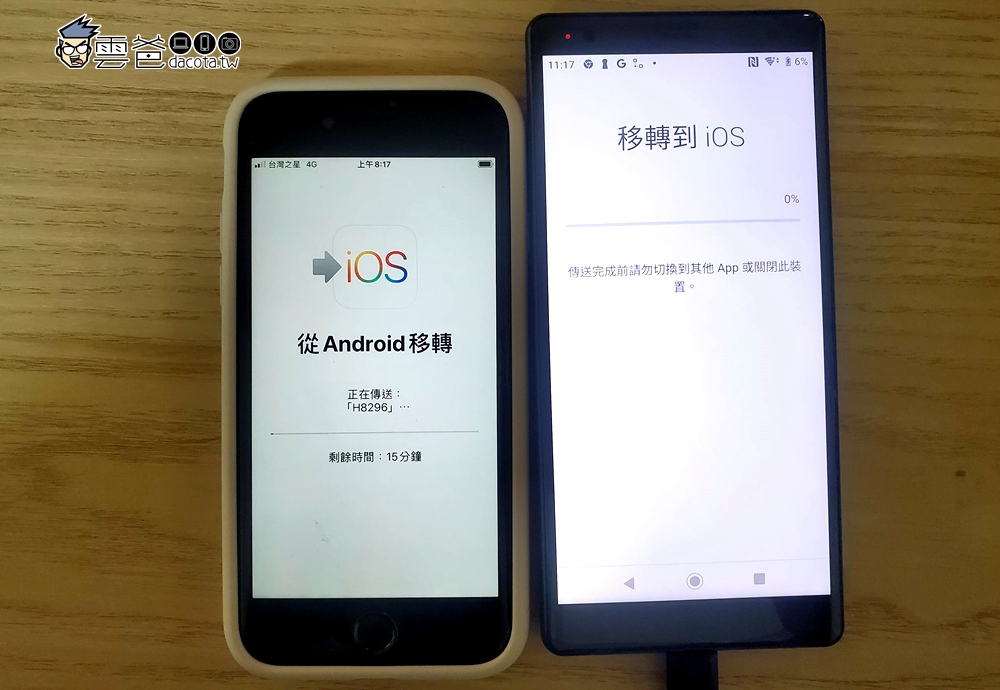
安裝好之後,恢復原廠設定的iPhone,在進入初始化設定時,就會詢問你要如何設定手機
點一下「從 Android 移轉資料」
您在設定新的 iOS 裝置時,請同時尋找「App 與資料」畫面。然後點一下「從 Android 移轉資料」
(如果您已經完成設定,則需要清除 iOS 裝置然後重新開始。如果不想清除,也可以直接手動移轉內容。)
開啟「移轉到 iOS」App
在 Android 裝置上,開啟「移轉到 iOS」app,然後點一下「繼續」>「同意」>「下一步」。
接著回到 iPhone上,會詢問配對六位數密碼,在 Android 裝置上輸入密碼。然後等候「傳送資料」畫面出現。
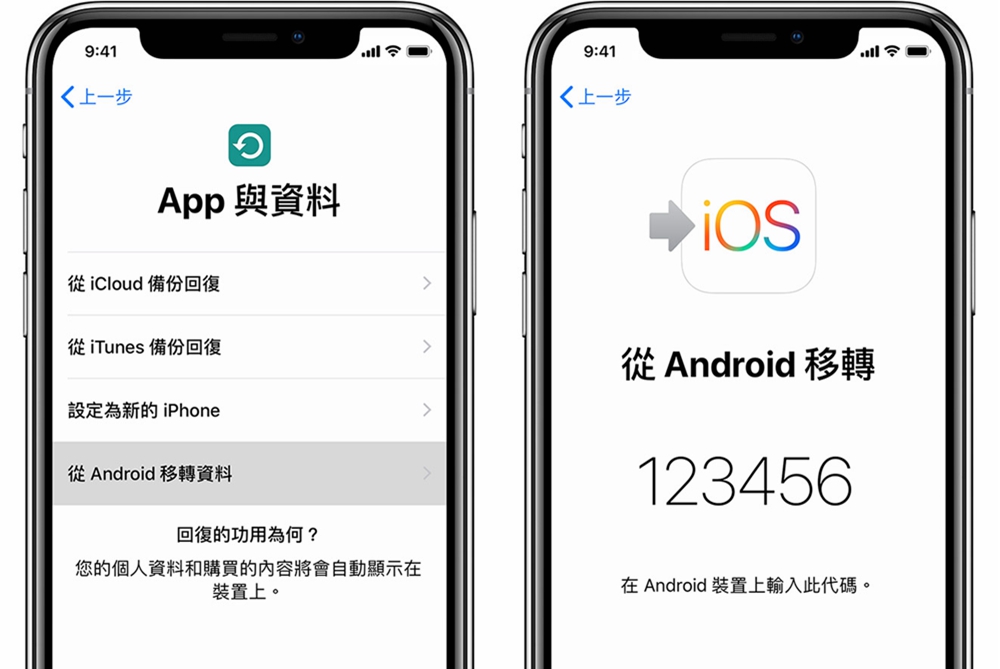
選擇內容,等待傳輸完成
接著你可以在Android手機上勾選你要傳輸的內容,主要包含: 聯絡人、訊息記錄、相機照片和影片、網頁書籤、郵件帳號和行事曆
部分免費 app 如果在 Google Play 和 App Store 都有上架,則也會移轉。但遊戲紀錄不會跟著過去
有些遊戲是綁定FB、或Line 官方雲端儲存紀錄,例如Line Ranger就無需移轉
但有部分遊戲則是綁定Play商店,像是弓箭傳說就無法連動遊戲紀錄,只能忍痛重玩
若傳輸過程中需要協助
如果無法順利移轉內容,請檢查下列幾項:
- 請務必靜置兩部裝置,直到傳輸完成為止。例如在整個傳輸過程中,Android 裝置的螢幕畫面應停留在「移轉到 iOS」app。若您在傳輸完成前,使用 Android 上的其他 app 或接聽電話,將無法順利傳送內容。
- 在您的 Android 裝置上,關閉可能影響 Wi-Fi 連線的 app 或設定,例如 Sprint Connections Optimizer 或 Smart Network Switch。接著在「設定」中尋找 Wi-Fi,按住每個已知的網路,然後忘記該網路設定。然後重新試著移轉。
- 重新啟動兩部裝置,然後再試一次。
- 在 Android 裝置上關閉行動數據連線,然後再試著移轉內容。

喜歡這篇文章的話,請幫這篇文章點個讚,或者到 雲爸的3C學園按個讚,快速得到最新的文章喔
有任何疑問,歡迎加入《3C問題互助團》社團這裡可以讓大家互相討論手機、電腦問題
不定時我也會在這邊舉辦抽獎,歡迎一起來聊聊


發佈留言